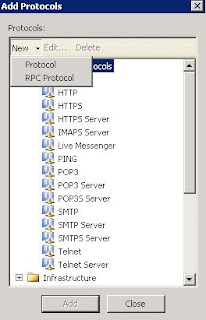Bom dia pessoal!
Algumas pessoas têm duvidas de
como criar regrar no TMG 2010, nesse artigo explico como funciona a leitura das
regras e algumas situações do dia a dia.
Primeiro de tudo, como funciona a
leitura das regras, qual a sequencia que são lidas as regras do TMG. O TMG-2010 como o ISA-2004/2006 usam o modo TOP – DOWN “De cima para Baixo” a
maioria dos Firewalls de borda usam esse método.
Então como isso funciona?
Por exemplo, vamos criar uma
regra de acesso web liberado para um diretor da empresa “ISSO ACONTECE MUITO” se criarmos essa regra e colocarmos a mesma
abaixo da regra numero 3, no caso a regra ficaria como numero 4, ele vai continuar a bloquear sites para esse
diretor, por que a verificação das regras começa de cima para baixo “do 1 para
Last”.
Para essa regra do diretor funcionar ela teria que ser pelo
menos a regra numero 2 “com referencia na imagem abaixo.
E a regra em si é lida da
seguinte forma:
1- Action: Allow
ou Deny “liberando ou Negando”
2- Protocols:
protocolos descritos na regra ex : HTTP – DNS
Mais adiante explico como criar protocolos
3- From/listener: De
onde parte a solicitação.
Mais adiante explico como criar objetos como computadores
e ranges etc.
4- To: Para onde
vai essa solicitação.
5- Condition: você
pode colocar um usuário ou um grupo especifico.
Agora aonde ir para começar a criar uma regra no TMG 2010 e
como criar?
No console do TMG 2010 clique com
o direito em Firewall Policy vá em New e clique em access rule, como mostrado
na imagem abaixo.
Até ai tudo tranquilo, vamos ao
nome da regra. Na maioria das empresas existem padrões.
Aqui segue exemplo:
Nome: Consulta DNS IN > OUT
Isso seria uma
regra de consulta DNS da rede interna para externa, no caso usando DNS externo
para consultas de navegação na internet.
O nome da regra tem que ser clara
e de preferencia com uma descrição, para o melhor entendimento de futuros e
outros administradores.
Depois de adicionarmos o nome da
regra e clicarmos em next, vamos configurar a regra para negar ou liberar,
“allow ou deny”.
Em
seguida vamos configurar qual protocolo essa regra vai usar. Vamos clicar em
Add e selecionar o protocolo em uma relação padrão do TMG-2010 no ISA-2004/2006
funciona da mesma forma.
Aqui já podemos criar um
protocolo especifico para algum tipo de serviço “clique em New e vá em
protocolo”, mas vou mostrar com mais detalhe logo adiante. Aqui vamos
selecionar o protocolo, de um clique duplo ou marque e clique em add em segui
em close. Pronto o protocolo já esta adicionado a regra.
No caso do protocolo ser o HTTP
em seguida vem a configuração do Malware Inspection, “Enable” ou “Do not
Enable”
Agora vem a configuração do
destino da solicitação, aqui podemos adicionar além dos objetos de destino tem também,
“lista de domínios, lista de sites, lista de categorias”.
Em seguida vamos fazer as
configurações de usuários para está regra, clique em add. Aqui podemos colocar
“usuários e grupo de usuários”. Mais adiante vou mostrar como configurar outros
grupos de usuário.
Em seguida um resumo finalizando
a criação da regra.
Agora vou falar da criação de
objeto no TMG 2010, do lado direito do console tem uma “ToolBox” como vocês
podem ver na imagem abaixo. Se a aba não aparecer clique onde indica a seta.
Nessa aba “ToolBox” podemos criar
“protocolos, objetos de grupos e usuários, objetos para regra de conteúdo,
objetos de agendamento e objetos de redes como “computadores, redes, ranges,
etc.”
Criando o objeto de computador:
Na aba
toolbox, vá em Network Objects, clique em New, vá em Computer, na janela que
foi aberta coloque o nome do computador, no ip você pode digitar ou ir em
browse, em descrição informe que computador é aquele ou no caso de servidor,
qual serviço ele roda.
Criando um objeto de grupo de computadores:
Na aba
toolbox, vá em Network Objects, clique em New, clique em Computer set. vamos
colocar o nome do grupo e a descrição, em seguida vamos adicionar os
computadores que farão parte deste grupo.
Quando clicamos em Add algumas
opções são dadas “Computer, Address Range, Subnet”.
Aqui
adicionei dois computadores do departamento de contabilidade, clicando em ok o
grupo está criado. Podendo ser usado na criação da regra da conectividade social.
É claro que não é só para a regra da conectividade social, você pode quere
fazer um grupo de computadores para acesso livre web por exemplo
Criando protocolos específicos:
Na aba
toolbox, vá em Protocols, clique em New, vá em protocolo. Na definição do nome
é muito importante ser bem claro e objetivo no exemplo vou colocar
“conectividade social” clique em next.
Em seguida clique em new.
Em protocol type
“TCP,UDP,ICMP,IP-Level” isso é de acordo com a necessidade, aqui vai ser “TCP”.
Em direction “outbound ou inbound”, port range vou colocar aqui a porta usada
pelo conectividade social “2631”, em “origem = from” e “destino = to”. Em seguida
clique em ok.
Na imagem abaixo você pode ver o
protocolo adicionado, em seguida clique em next.
Em seguida não vamos criar
conexões secundarias, clique em next, e por fim vai aparecer um resumo do
protocolo, clique em finish.
Agora lá na aba “toolbox” em
protocols tem uma pasta “User-Defined” nessa pasta vais estar todos os
protocolos criados pelos administradores.
Criando Usuarios ou Grupos de usuarios específicos:
Na aba
toolbox, vá em Users, clique em New. Na janela que foi aberta coloque o nome do
grupo.
Em seguida clique em add, aqui
você tem as opções de “Windows Users and groups, LDAP, RADIUS, SerurID” vou
usar no exemplo “Windows Users and groups”
Criei um grupo local para o
exemplo, Diretoria em seguida clique em next.
Por fim veja o resumo da criação do grupo e clique em
finish.
Agora na aba “toolbox” em Users
você pode ver o grupo “Diretoria Geral” criado.
Criando regras especificas com os objetos criados:
Regra
de acesso web liberado para a Diretoria Geral.
O
processo de criação é o mesmo do inicio do artigo, vamos criar a regra com
Allow “permitindo” na seleção do protocolo vamos usar HTTP, em Malware
Inspection acho legal deixar habilitado pois é acesso livre.
Em from
“origem=from” vamos adicionar o
computador do diretor geral, conforme a imagem abaixo, clique em next.
Em destino vamos colocar externo
e clicar em next, em users vamos remover “all users” e adicionar o grupo criado
“Diretoria Geral” conforme imagem abaixo e clique em next.
Em seguida em finish, veja na
imagem abaixo a regra criada.
Podemos ainda coloca um schedule “agendamento” para que os
usuários dessa regra só tenha acesso liberado em um determinado horário. Clique
com o direito na regra vé em propriedades, vá na aba schedule e clique em New
faça a configuração e clique em ok. No exemplo abaixo está liberado para uso
das 12:00 as 14:00.
Basicamente é isso, existem muitas formas de implementação
de regras, fiquem a vontade para tirar duvidas ou sugestões: ewerton_stabile@yahoo.com.br
Abraço a todos!